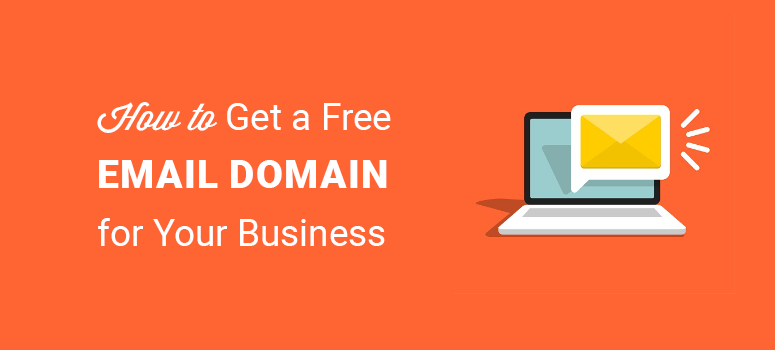
Deseja configurar um domínio de e-mail personalizado gratuito para sua empresa? Com um domínio de e-mail personalizado, você pode usar o URL do seu site no endereço de e-mail, como [email protected], para não precisar usar um endereço de e-mail genérico para sua empresa, como [email protected]. Neste artigo, mostraremos como obter um domínio de e-mail gratuito para sua empresa da maneira mais fácil. Mas, antes disso, vamos ver o que exatamente é um domínio de e-mail e como ele pode ajudar sua empresa.
O que é um domínio de e-mail e por que usá-lo?
Um domínio de e-mail é o endereço da Web que vem após o símbolo “@” em um endereço de e-mail. Um endereço de e-mail não comercial normalmente usa o URL do provedor de serviços de e-mail, como Gmail.com ou yahoo.com.
Há vários benefícios em ter um domínio de e-mail personalizado. Com um domínio de e-mail personalizado, seu e-mail parece mais profissional e confiável porque os usuários podem ver que o e-mail pertence à sua marca.
Como ninguém mais pode registrar um endereço de e-mail com o seu nome de domínio de e-mail, você pode escolher qualquer nome de usuário para o seu endereço de e-mail.
Vamos dar uma olhada em como configurar um domínio de e-mail gratuito de forma rápida e fácil.
1. Bluehost
A Bluehost é um hub completo se você estiver procurando um domínio de e-mail gratuito para sua pequena empresa. Ele oferece a opção de registrar um nome de domínio gratuito se você adquirir o plano de hospedagem. Tudo o que você precisa fazer é visitar o site oficial e clicar no botão Get Started (Começar). Em seguida, você pode selecionar um plano.
Agora, você será redirecionado para uma página em que poderá registrar um nome de domínio. Você pode dispensar a taxa de registro de domínio ao se inscrever no serviço de hospedagem da Bluehost.
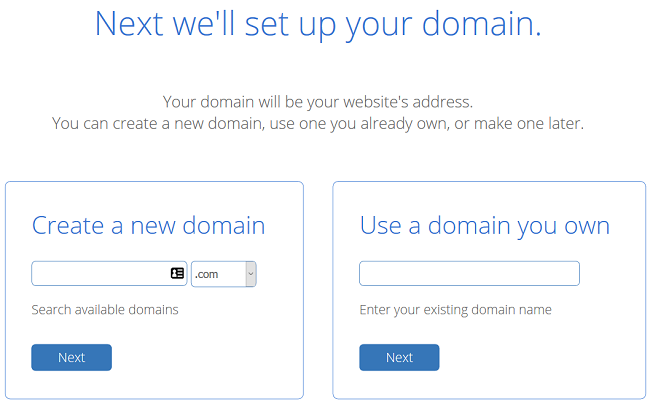
Aqui, você terá a opção de criar um novo domínio ou usar um de seus domínios. Se você estiver criando um novo domínio, a Bluehost verificará primeiro se o nome de domínio está disponível. Se não estiver, você pode tentar procurar outro. Para conhecer o processo exato, confira como configurar seu domínio de e-mail gratuitamente com a Bluehost, siga este guia.
2. Hostinger
A Hostinger é um dos melhores provedores de hospedagem na Web que oferecem e-mail gratuito em seus planos. Você pode criar até 100 caixas de correio e encaminhadores de e-mail sem custo adicional. Há uma interface de webmail de fácil utilização que pode ser usada para gerenciar suas contas de e-mail. Você também pode criar e-mails, encaminhamentos e e-mails de resposta automática, além de configurar filtros de e-mail personalizados. Além disso, ele é compatível com IMAP e SMTP, portanto, funcionará bem com o WordPress.
O e-mail vem com armazenamento separado de 1 GB por caixa de correio. Veja mais aqui: Análise da Hostinger: Prós e contras [3 resultados do teste de velocidade]
3. HostGator
A HostGator é a próxima melhor opção que permite configurar um domínio de e-mail para sua empresa. A HostGator permite que você crie endereços de e-mail ilimitados com seu domínio de e-mail. No entanto, eles cobram uma taxa de nome de domínio durante o registro.
Você pode configurar o endereço de e-mail diretamente no cPanel da sua conta HostGator. No cPanel, vá para a seção de e-mail e selecione Contas de e-mail. Você pode preencher os campos para adicionar o nome de e-mail desejado, a senha e também selecionar uma cota de caixa de correio, se desejar. Quando terminar, clique no botão Create (Criar ) para começar. Em seguida, você pode continuar a definir as configurações de e-mail clicando no botão Yes exibido na tela.
4. GreenGeeks
A GreenGeeks é outro provedor de hospedagem que dispensa a taxa de registro ao configurar uma conta de hospedagem. Você pode criar um endereço de e-mail fazendo login na sua conta da GreenGeeks e acessando o cPanel. Para fazer isso, clique no botão Login do cPanel na seção Login rápido do servidor. Agora, role para baixo até a seção de e-mail e clique no ícone Contas de e-mail. Você será redirecionado para uma nova página na qual poderá inserir os detalhes do novo domínio de e-mail que deseja criar. Leva menos de 5 minutos para configurar seu domínio de e-mail. Depois de criado, você poderá acessá-lo via IMAP, POP3 ou Webmail.
5. Hospedagem InMotion
A Inmotion Hosting oferece acesso a um servidor de e-mail se você optar por um de seus planos de hospedagem.
Você pode criar contas de e-mail com o nome de domínio da sua empresa e acessar seu e-mail a partir de um cliente de e-mail gratuito baseado na Web ou usar o cliente de e-mail de sua preferência. Para fazer isso, você pode começar fazendo login no cPanel. Agora, role a tela para baixo para localizar e selecionar a opção Contas de e-mail. Agora você estará na página de contas de e-mail. Clique no botão Create (Criar ).
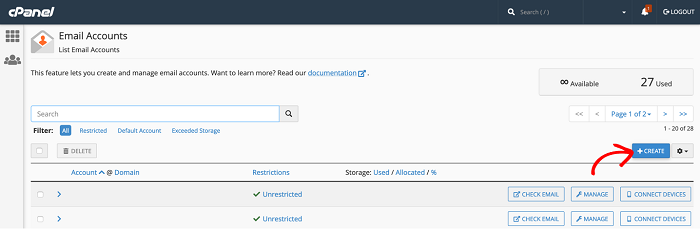
Agora você pode preencher as opções abaixo para adicionar seu domínio, nome de usuário e senha de segurança. Quando terminar, clique no botão Create (Criar) no final da página para concluir a etapa.
6. Dreamhost
A Dreamhost é outra empresa de hospedagem popular que permite criar um nome de domínio gratuito se você optar pelos serviços de hospedagem dela. Você pode ter um domínio de e-mail se tiver um plano de hospedagem ativo (exceto o plano compartilhado Starter) sem pagar nada a mais.
Para criar um novo domínio de e-mail com a Dreamhost, primeiro você precisa fazer login na sua conta da Dreamhost e depois ir para a página Gerenciar e-mail. Agora, clique no botão Create New Email Address (Criar novo endereço de e-mail ).
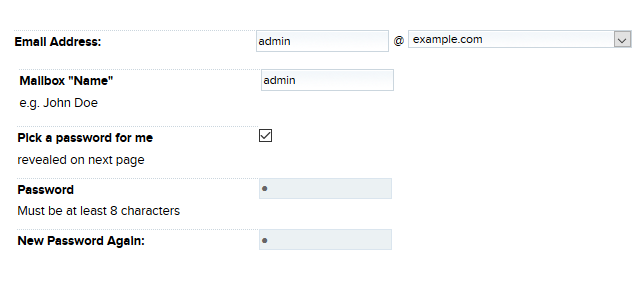
Agora você pode inserir seu endereço de e-mail no primeiro campo e selecionar o domínio escolhendo no menu suspenso. Em seguida, escolha um nome de caixa de correio, que é o seu nome de usuário no endereço de e-mail. (“support” é o nome da caixa de correio para o e-mail [email protected]) Portanto, você pode usar seu nome ou qualquer outra coisa que defina a finalidade do e-mail. Depois disso, gere uma senha forte usando os campos abaixo. Por fim, clique no botão Create Address para concluir o processo. E é isso. Você acabou de criar seu endereço de e-mail.
Se você não consegue decidir entre a Bluehost e a Dreamhost, esta análise pode ajudá-lo a tomar uma decisão melhor.
7. Espaço de trabalho do Google
O Google Works pace é outra opção brilhante que você pode experimentar. Embora não seja gratuito, ele é definitivamente melhor do que os mencionados acima. Você pode começar com a avaliação gratuita de 14 dias e depois optar por um plano se estiver satisfeito com o serviço. Além do e-mail comercial, o G Suite permite que você use os aplicativos do Google para empresas com o G Suite.
Para configurar seu domínio de e-mail com o G Suite, comece clicando na opção Iniciar avaliação gratuita. Isso exibirá um conjunto de perguntas que contém os detalhes básicos de sua conta. Adicione suas informações de acordo com as perguntas. Depois disso, você pode procurar um nome de domínio para sua empresa. Depois de encontrar o domínio disponível, será exibido o valor que você precisa pagar por ano após o término do período de avaliação. Confira nosso guia sobre como configurar um e-mail comercial profissional com o G Suite.
8. Office365
O Office365 é outra excelente solução que permite criar um domínio de e-mail com algumas etapas simples e fáceis. Mas, assim como o G Suite, essa também é uma opção paga. Você pode ter sua conta pronta em apenas 5 etapas. Selecione um plano dentre os 3 planos de preços diferentes em seu site oficial. Agora, siga as etapas para adicionar suas informações básicas solicitadas.
Feito isso, você pode criar seu ID de usuário. É aqui que você adiciona seu nome de domínio personalizado.
Eles pedirão que você adicione seu número de contato, para o qual ligarão ou enviarão uma mensagem de texto para comprovar sua autenticidade. Após a verificação de seu status, você será solicitado a preencher outro conjunto de informações em 5 etapas diferentes.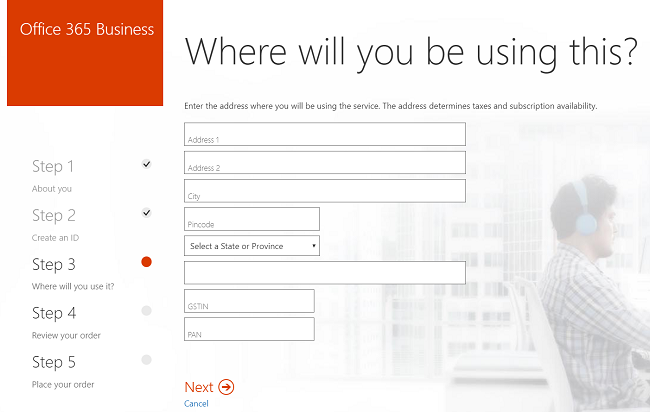 A etapa final é fazer o pagamento. Após o pagamento, você poderá começar a usar seu domínio imediatamente.
A etapa final é fazer o pagamento. Após o pagamento, você poderá começar a usar seu domínio imediatamente.
Então é isso. Essas são algumas das maneiras mais populares e confiáveis de configurar um domínio de e-mail gratuito/pago para sua empresa. Em seguida, você vai querer ver nossos guias:
- 7+ Melhores ferramentas de automação de e-mail para aprimorar seu marketing por e-mail
- 8 melhores serviços de e-mail transacional SMTP comparados
- Como criar um boletim informativo por e-mail em 5 minutos (passo a passo)
Esses guias o ajudarão a encontrar as melhores ferramentas para gerenciar seus esforços de e-mail.
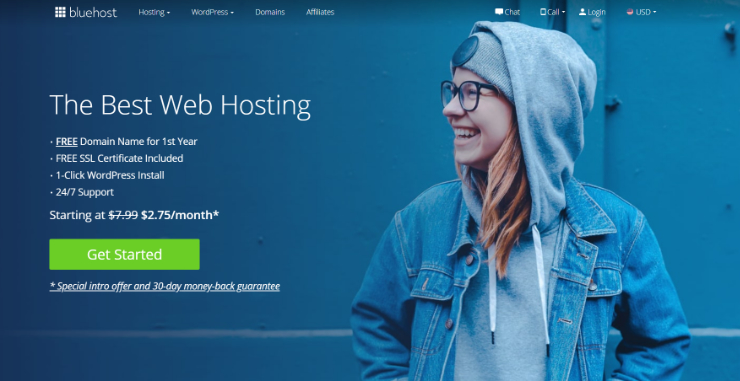
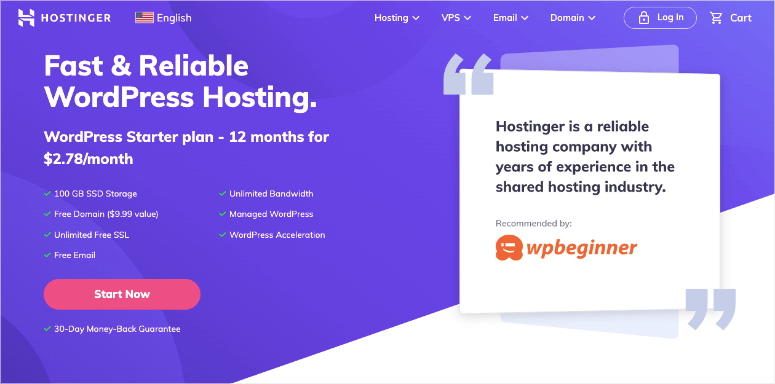
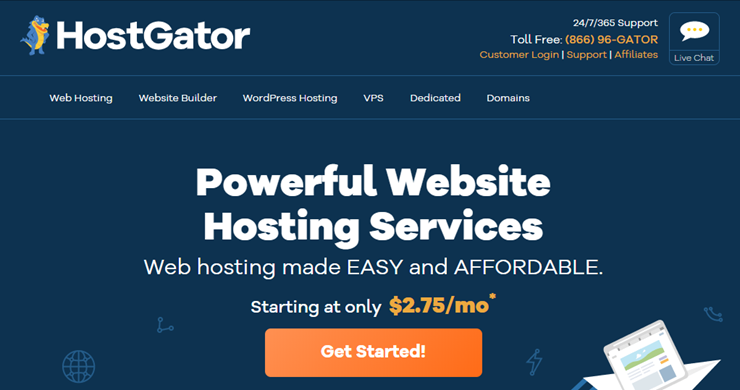
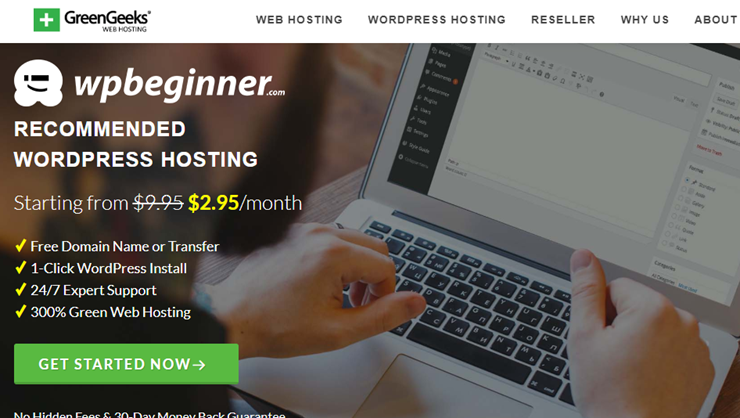
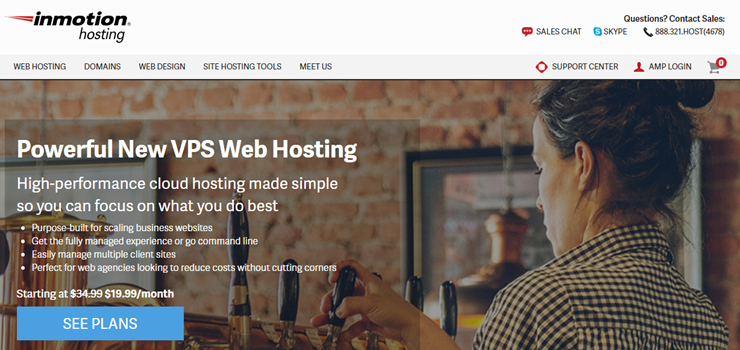
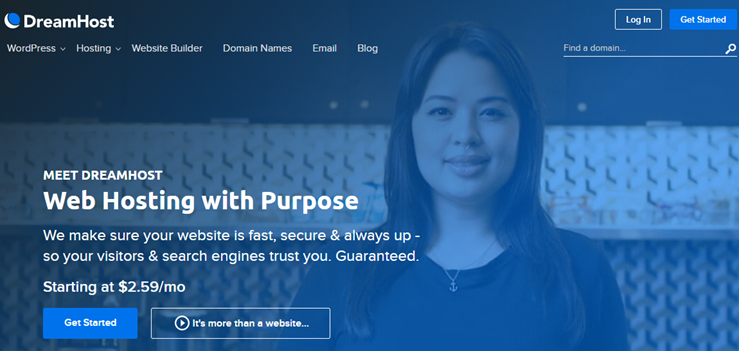
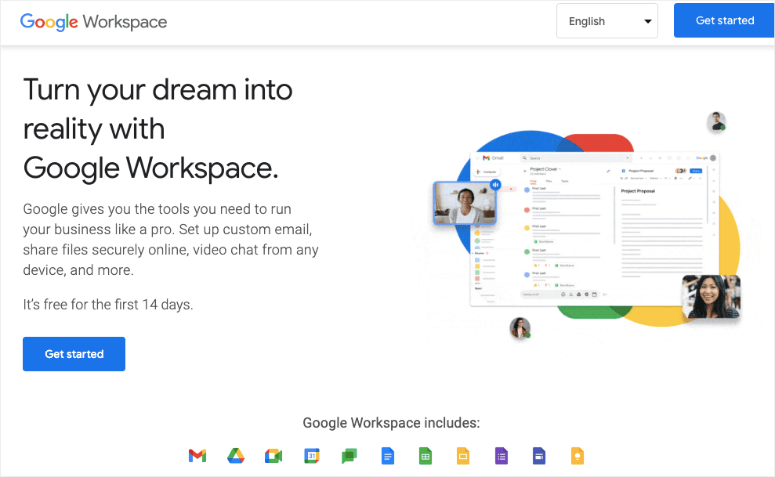
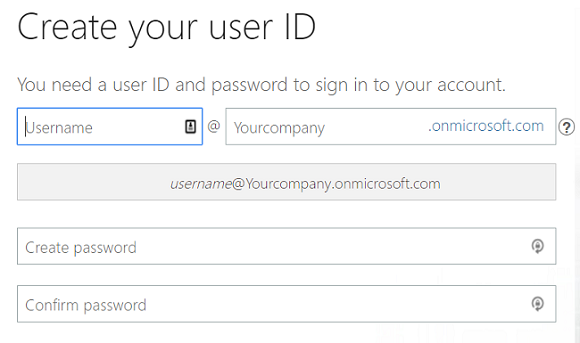

Comentários Deixe uma resposta